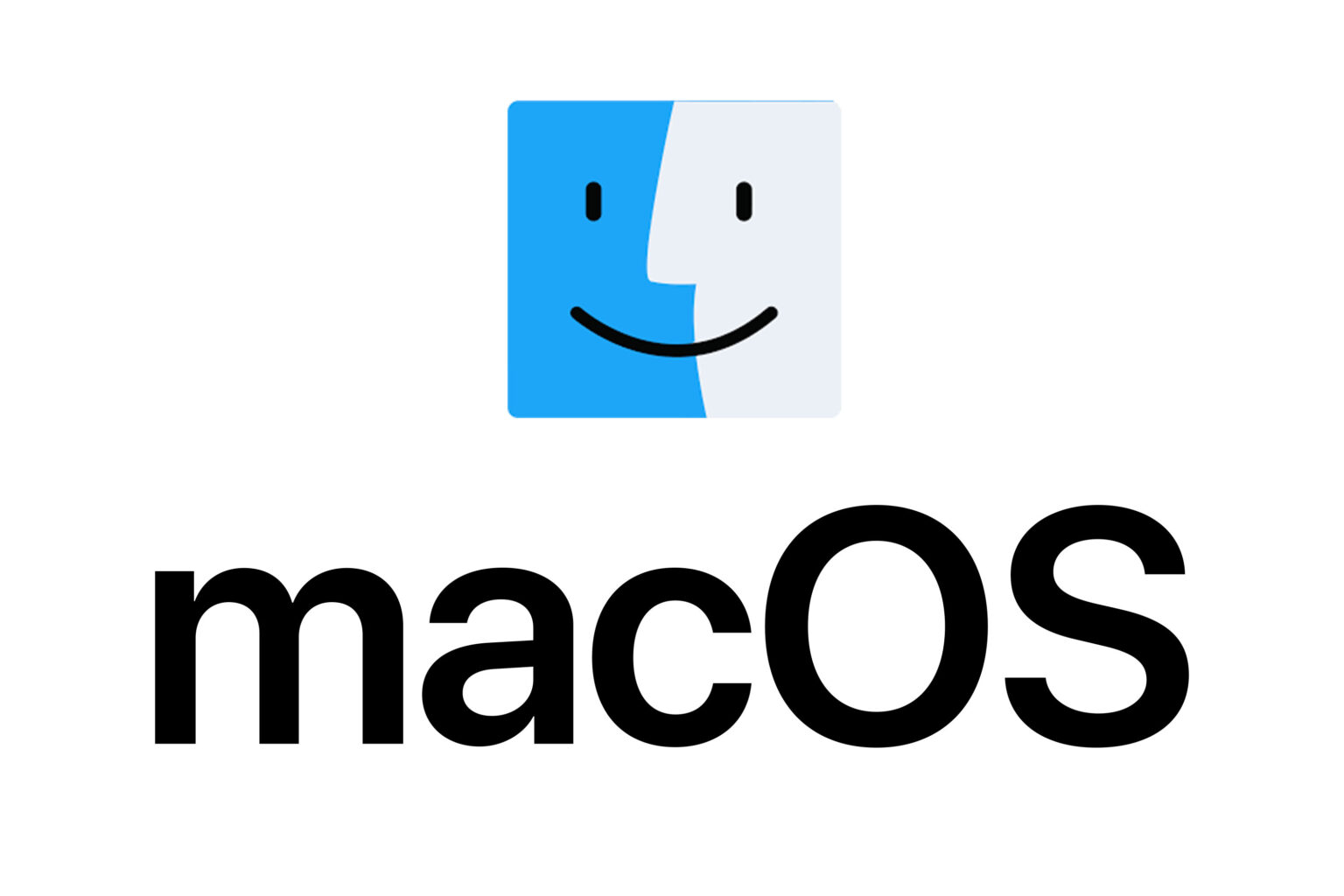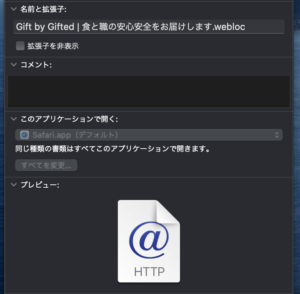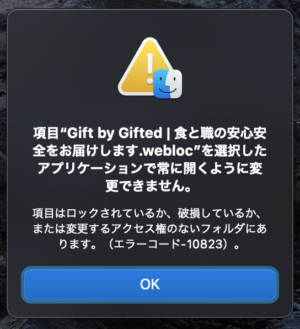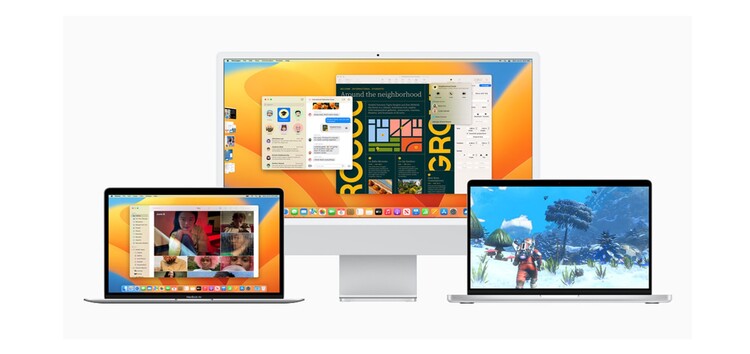macOSをバージョンアップしたら、ウェブサイトのショートカットであるweblocファイルを開くデフォルトのアプリケーションが、safariから変更できなくなった。
このような方も多いのではないでしょうか?私もこのような状態になり、weblocファイルをGoogle Chromeで開きたいところ変更できなくなりましたので、解決に到るまでの試行錯誤と解決方法を書いてみたいと思います。
※2月4日更新
リンク切れを修正いたしました。ご迷惑お掛けしました。
問題点
どのようなトラブルかというと、その症状を見ていきましょう。
- weblocファイルを右クリックしてから「情報を見る」をしてみると、「このアプリケー ションで開く」の項目が「safari.app(デフォルト)」になったままグレーアウトして変更できない。

- weblocファイルを右クリックしてから「このアプリケーションで開く」を選び、「常にこのアプリケーションで開く」にチェックして、例えば「Google Chrome.app」を選ぶと「項目はロックされているか、破損しているか、または変更するアクセス権のないフォルダにあります。(エラーコード-10823)。」が表示されて変更できない。

このように、weblocファイルを開くデフォルトのアプリケーションがsafariから変更できません。
大変困りました。そこで、この問題について、色々情報を調べてみると、
- この問題は、最新のmacOS 13 Venturaから、macOS 10.14 Mojaveのような古いOSまで起こること。
- 情報はわりと少なく解決法も散見されるが、決め手になるものがなかなか見つかりません。
- 有料のmac最適化アプリを使用すると、解消されるという怪しげなものも。
どうも、有用な情報が少ないように思います。
検証
ネットで見つけた情報を1つずつ、私の環境で検証していきましたのでその結果を残していきます。
- 再起動してみる。一時的にMacが不具合起こしているので再起動で直るというもの。試してみましたが、解決しませんでした。
- weblockファイルを新たに作ってみる。新規にweblocファイルを作って、そのファイルで「デフォルトで開くアプリケーション」が変更できるか確認する。もし、正常に変更できるなら、最初に問題があったファイルが破損しているので、そのファイルを作り直せば問題が解決するもの。しかし、これも試してみましたが正常に変更できませんでした。
- ジャンク ファイルを削除する。使用しているうちに蓄積されたの必要のないジャンク ファイルが多すぎると変更できなくなるので、ジャンク ファイルの削除をするというもの。アプリを使ってジャンク ファイルを削除していきます。使用するアプリは、Macの定番メンテナンスアプリOnyXです。手軽な無料アプリですので、使ってる方も多いはずです。ご使用のmacOSのバージョンに対応するものをダウンロードして、インストールします。
OnyXは、以下から。OnyXを起動したら「メンテナンス」から「実行」します。
結果この方法でも改善はしませんでした。 - ホームフォルダのフォルダとファイルの権限を修復する。フォルダ、ファイルの読み出し・書込みなどのアクセスに対する許可情報(権限)が正常に設定されていないと変更できなくなるので、ホームフォルダのフォルダとファイルの権限を修復するというもの。
- Finderから「移動」→ 「ホーム」で移動ホームフォルダーに移動します。
- 「ファイル」 →「情報を見る」 をクリックして、「情報」ウィンドウを開きます。
- 「共有とアクセス権」 を展開表示します。
- 鍵のマーク(ロック アイコン)をクリックして、管理者名とパスワードを入力します。そうすると、鍵が開いたマークになります。
- ウインドウ最下部の「+-」の横の「˅」をクリックして「内包している項目に適用」をクリック。
- バーが最後まで進んだら、ウィンドウを閉じて、ターミナル.appを起動。
- ターミナルに「
diskutil resetUserPermissions / `id -u`」と入力し、Enterを押して実行します。 - バーが最後まで進んだら、アプリを閉じて再起動します。
エラー内容から、これで直るか思いましたが、残念ながら解決には到りませんでした。
- デフォルトブラウザを変更する。デフォルトブラウザとweblocを開くアプリケーションと関係があるようで、システム設定(システムの環境設定)の「デスクトップとDock」→「デフォルトのWebブラウザ」を、weblocを開きたいブラウザに設定します。これも、問題解決にもなりませんでした。
参考にしたサイト
結論
一通りの対処方法を試してみましたが効果がありません。どうやら、自分のシステム環境上の不具合というより、macOSの不具合ではないかと思われます。
ネット上の情報にも、macOS 13.1 Venturaでの不具合が報告されてます。
macOS 13.1 Ventura上の不具合を報じたサイト
対策方法
とはいえ、OSの不具合修正を待っているというのも不便なので、対策方法を見つけます。
Redditにまさにこの不具合の投稿が見つかりました、対処方法も書かれています。さっそく試してみます。
Redditの当該記事
使用するアプリはSwiftDefaultAppsを使用します。
以下のGithubからダウンロードします。
ダウンロードしたZIP内の「SwiftDefaultApps.prefpane」をダブルクリックしてインストールします。
インストールした後は、システム設定(システムの環境設定)内の「SwiftDefaultApps」を選択、「Uniform Type Identifiers」タブの「com.apple.web-internet-location」を使用したいブラウザ(今回はGoogle Chrome)に変更します。
これで、weblocを開いてみると無事safariでなくGoogle Cheromeで開けられるようになりました。
OSが修正される対処されるまでの対処療法的なものではありますが、望む結果は得られていると思います。
もし、エラーコード-10283が出て、weblocを開くデフォルトアプリが変更できなくなって困っておられる方は、是非試してみて下さい。
この記事がお役にたてれば幸いです。